Mi és partnereink cookie-kat használunk az eszközökön lévő információk tárolására és/vagy eléréséhez. Mi és partnereink az adatokat személyre szabott hirdetésekhez és tartalomhoz, hirdetés- és tartalomméréshez, közönségbetekintéshez és termékfejlesztéshez használjuk fel. A feldolgozás alatt álló adatokra példa lehet egy cookie-ban tárolt egyedi azonosító. Egyes partnereink az Ön adatait jogos üzleti érdekük részeként, hozzájárulás kérése nélkül is feldolgozhatják. Ha meg szeretné tekinteni, hogy szerintük milyen célokhoz fűződik jogos érdeke, vagy tiltakozhat ez ellen az adatkezelés ellen, használja az alábbi szállítólista hivatkozást. A megadott hozzájárulást kizárólag a jelen weboldalról származó adatkezelésre használjuk fel. Ha bármikor módosítani szeretné a beállításait, vagy visszavonni szeretné a hozzájárulását, az erre vonatkozó link az adatvédelmi szabályzatunkban található, amely a honlapunkról érhető el.
Szöveg nagyítása iPhone-on vagy iPaden
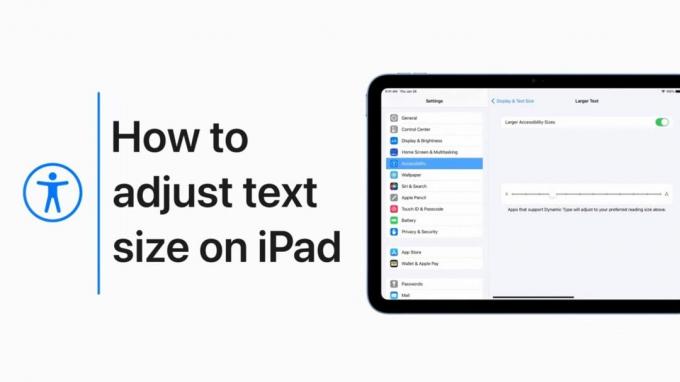
Fotó: Apple
Lehet, hogy a szeme nem olyan jó, mint régen. Növelheti a szöveg méretét iPhone vagy iPad készülékén, így nem kell olvasószemüveget felvennie.
A folyamat egyszerű. Az Apple új videója pedig végigvezeti a felhasználókat a még nagyobb szövegméret engedélyezésén ezeken az eszközökön.
Nagyítsa meg az iPhone és iPad szövegét néhány kattintással
Folyamatosan hunyorogva nézed az iPhone-odat? Túl kicsi az iPaden lévő e-mailek szövege? Van egy egyszerű javítás.
Vagy talán a képernyőre szeretné csomagolni a szavakat. Csökkentheti a szöveg méretét is.
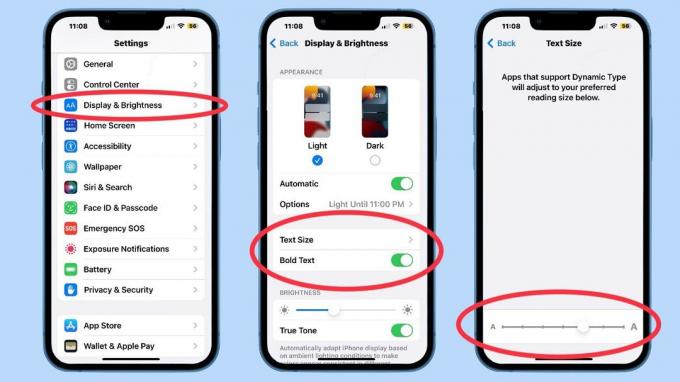
Képernyőképek: Ed Hardy/Cult of Mac
Az iOS és az iPadOS lehetővé teszi, hogy egyetlen beállítással módosítsa a szövegméretet az alkalmazások között. Néhány kattintás, mozgassa a csúszkát, és kész.
- Nyissa meg a Beállítások alkalmazást, majd görgessen le a lehetőséghez Kijelző és fényerő. Koppintson rá.
- A megjelenő oldalon érintse meg a gombot Szövegméret.
- Ez megnyit egy oldalt a csúszkát amely lehetővé teszi a számodra legmegfelelőbb méret kiválasztását.
A Megjelenítés és fényerő funkcióban lehetőség van az összes szöveg félkövérre tételére is, ami megkönnyíti a láthatóságot. Ha ez vonzónak hangzik, érintse meg a Félkövér szöveg kapcsolót.
Ellenőrizze az Apple Mail alkalmazásban, hogy az e-mailekben lévő szöveg elég nagy-e ahhoz, hogy kényelmesen olvassa.
Figyelje meg a figyelmeztetést, miszerint „A dinamikus típust támogató alkalmazások a kívánt olvasási mérethez igazodnak.” Nem minden alkalmazás figyel erre a beállításra. Az Apple mindegyike megteszi, de néhány harmadik féltől származó alkalmazás nem.
Hozzáférhet még nagyobb szövegekhez
A Megjelenítés és fényerő beállítással számos szövegmérethez férhet hozzá, de néhány további érintéssel még nagyobb szövegek közül választhat.
Ez az iOS és az iPad OS kisegítő lehetőségek szolgáltatása. Az Apple ügyfélszolgálata készített egy videót, amely bemutatja a folyamatot.
A videó iPadet használ, de a folyamat ugyanaz az iPhone-on.
Ha további segítségre van szüksége a videó megtekintése után, itt található egy útmutató ehhez a témához az Apple támogatási webhelyén.

